[ASUS DDNS] 如何在華碩路由器刪除已註冊的ASUS DDNS主機名稱?
這篇文章提供兩種刪除已註冊的ASUS DDNS主機名稱的方式:(1) Deregister(取消註冊),(2) 使用App刪除DDNS。
如果您想更改已註冊的ASUS DDNS主機名稱,可以參考三種情境下的設定方式:(1) 關閉DDNS功能,(2) 更改ASUS DDNS主機名稱,(3) 沿用舊華碩路由器上已註冊的ASUS DDNS。
如果您想要刪除已註冊的ASUS DDNS主機名稱,可以使用以下兩種方式其中之一:
方法1 - Deregister(取消註冊):
注意: 如果ASUS DDNS主機名稱已綁定於華碩路由器App時,則無法Deregister(取消註冊)ASUS DDNS主機名稱,需從華碩路由器App刪除。
(1) 註冊完成華碩DDNS主機名稱後,會出現Deregister(取消註冊)的按鈕。
(2) 您可以按下Deregister(取消註冊)的按鈕,取消已註冊的ASUS DDNS主機名稱。

需要注意的是,Deregister功能僅支援在2020/12月以後發佈的韌體版本,不支援DSL系列機種和產品生命週期結束(EOL)機種。
EOL相關說明請參考FAQ [網通產品] 如何確認產品生命週期是否已結束(EOL)?
方法2 - 使用App刪除DDNS: (適用於路由器韌體3.0.0.4.388.22715 或 3.0.0.4.388.31665以上版本且已使用華碩路由器App的帳戶綁定功能將ASUS DDNS主機名稱連結到華碩路由器App當中)
(1) 使用華碩路由器App登入您在華碩路由器App上帳號綁定的帳號。
(2) 撰擇要設定的華碩路由器型號
(3) 點選“設定”>“帳號綁定”> “ASUS DDNS”
(4) 點選“Delete hostname(刪除主機名稱)”
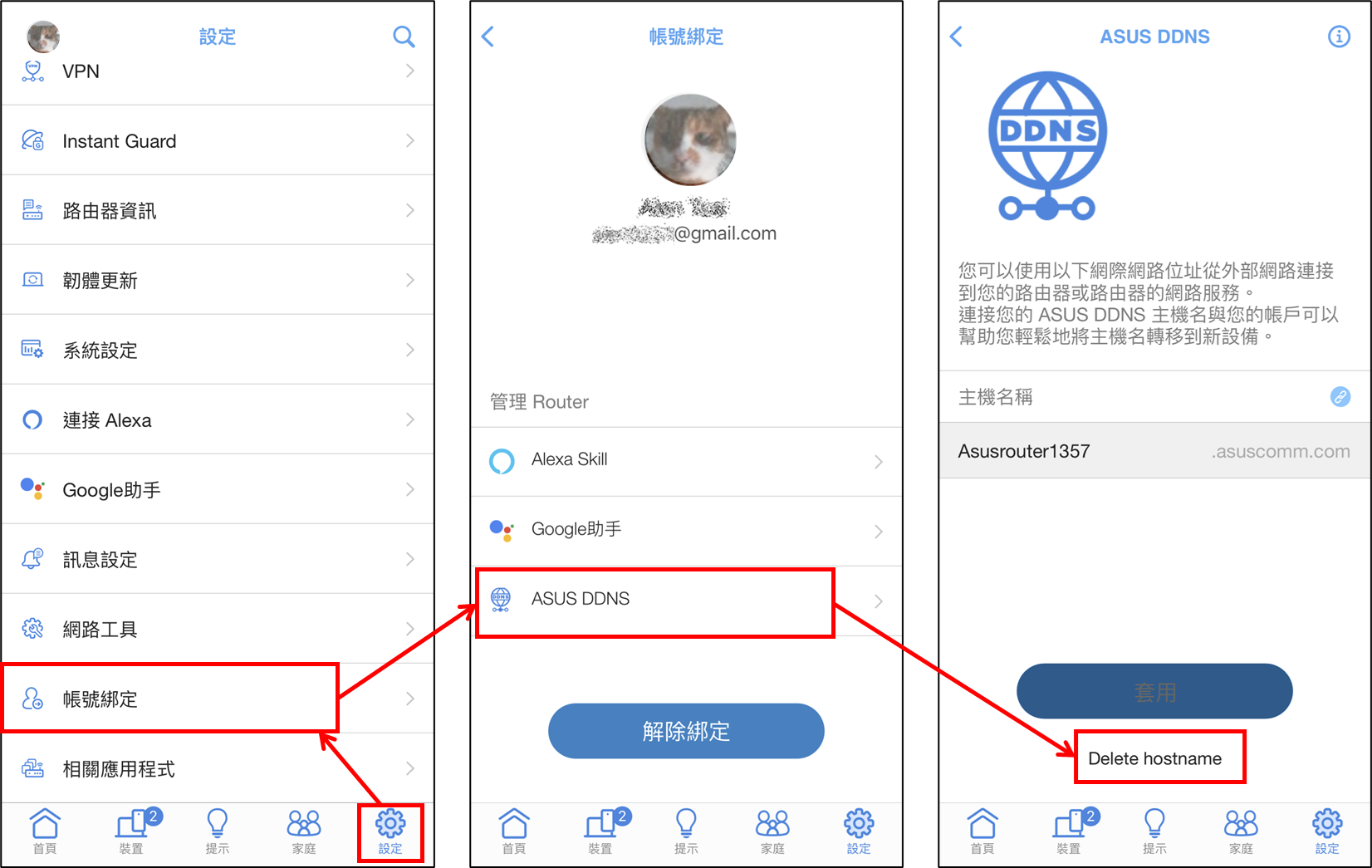
(5) 完成刪除ASUS DDNS後,在DDNS主機名稱會顯示空白。
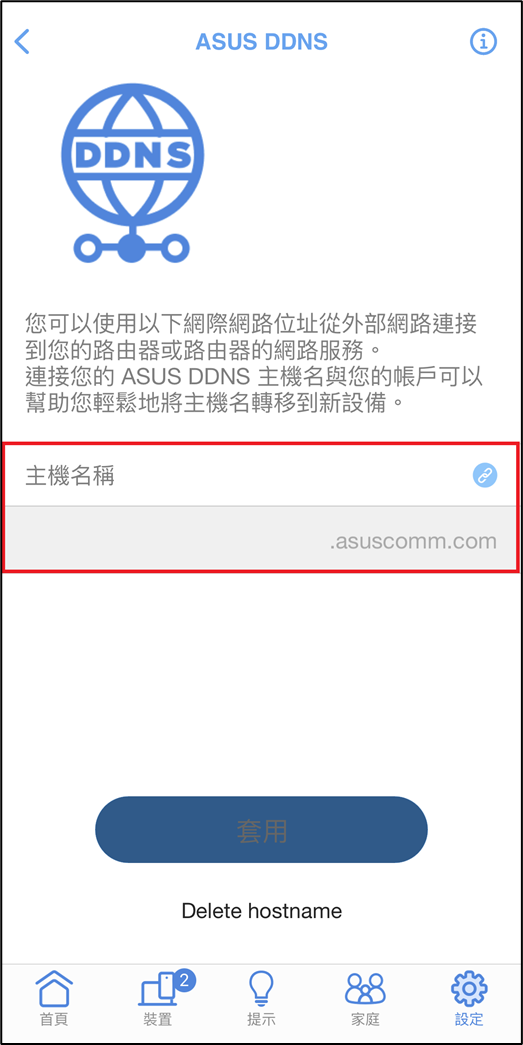
以上是取消註冊ASUS DDNS主機名稱的兩種方法。
如果您需要更改已註冊的ASUS DDNS主機名稱的設定方式,您可以參考以下三種情境:
情境1. 關閉DDNS功能
情境2. 更改ASUS DDNS主機名稱
情境3. 沿用舊華碩路由器上已註冊的ASUS DDNS
情境1. 關閉DDNS功能
如果您暫時不使用ASUS DDNS功能,您可以直接關閉它。進入華碩路由器的Web GUI,然後點擊「外部網路(WAN)」>「DDNS」。
接著,將「啟用DDNS Client」設定為「否」,然後點擊「套用本頁面設定」以儲存變更。
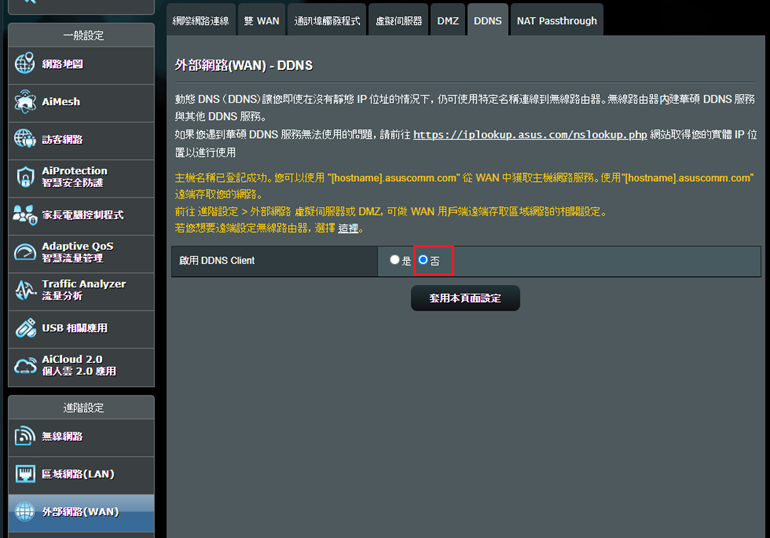
情境2. 更改ASUS DDNS主機名稱
如果您需要更改ASUS DDNS主機名稱,您不需要先刪除舊的註冊資訊。只需在「主機名稱」欄位輸入新的名稱,然後點擊「套用本頁面設定」即可重新註冊新的DDNS主機名稱。
請注意,新的名稱將取代舊的註冊資訊,舊的主機名稱無法保留。
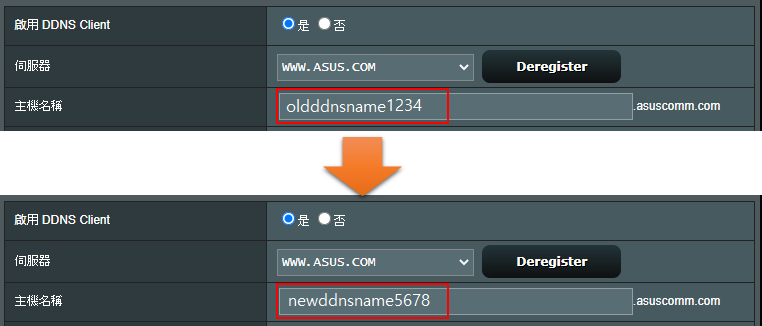
情境3. 沿用舊華碩路由器上已註冊的ASUS DDNS
如果您購買了一台新的華碩路由器,並想在新的路由器上沿用已註冊的ASUS DDNS主機名稱,您可以使用帳號綁定功能將主機名稱從舊的路由器轉移到新的路由器。
例如,如果您想在新路由器上使用原始註冊的ASUS DDNS主機名稱,您可以將該主機名稱從舊的路由器轉移到新的路由器。
您可以參考相關FAQ:[ASUS DDNS]如何將ASUS DDNS主機名稱轉移到另一台華碩路由器?
如果以上方法都不適用,請聯絡當地客服中心,並提供以下資訊給客服人員以協助處理:
1.舊路由器的產品序號 (可在路由器背面的序號貼紙查看)
2.舊路由器的MAC位址 (可在路由器背面的序號貼紙查看)
3.ASUS DDNS 主機名稱
華碩將會花費幾個工作日來刪除您在舊華碩路由器上註冊的ASUS DDNS主機名稱。
如果需要聯絡客服中心,請到此網址查詢: https://www.asus.com/tw/support/CallUs/